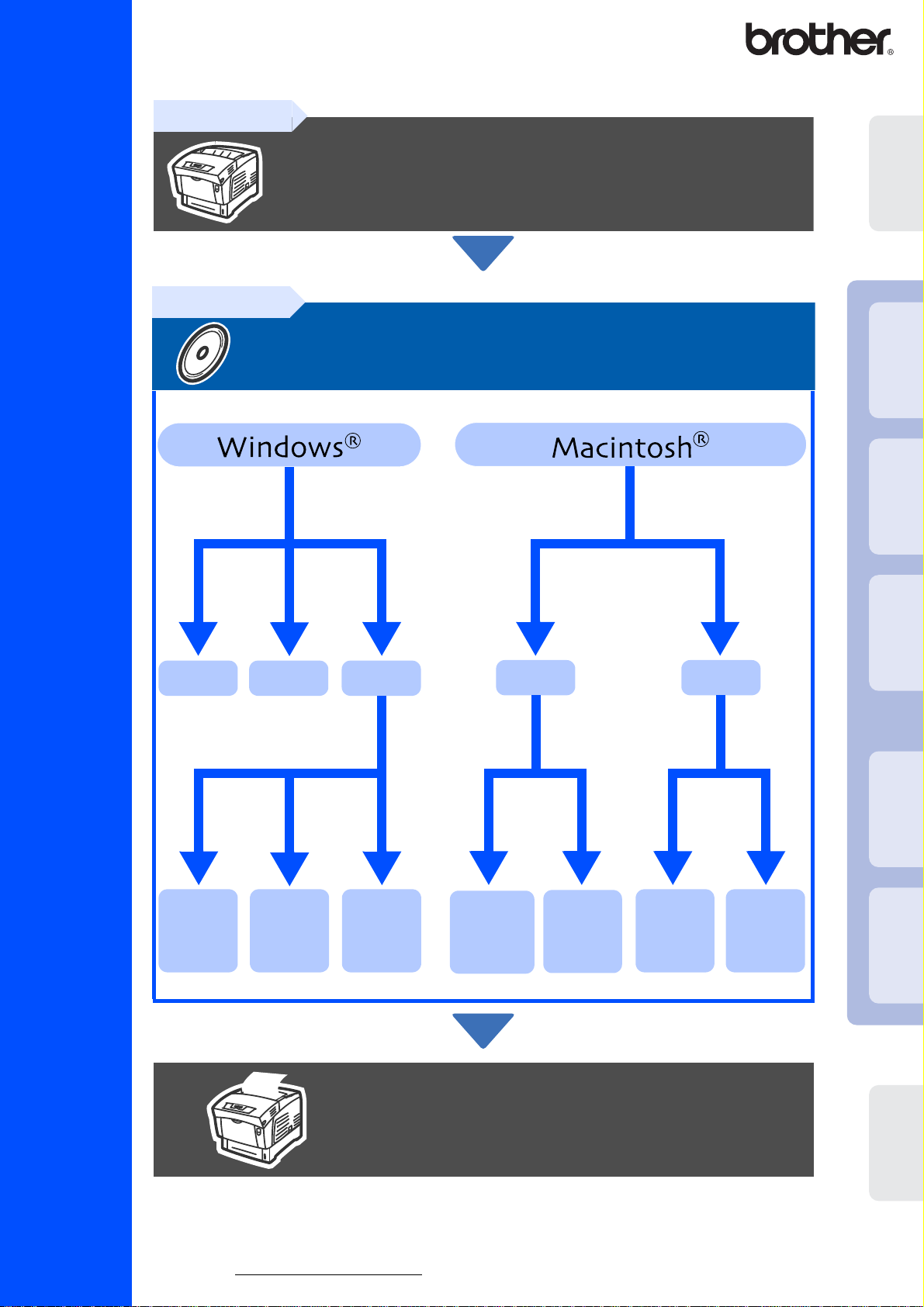
Leia este Manual de instalação rápida antes de utilizar a impressora.
Antes de utilizar a impressora, tem de configurar o hardwa re e instalar o
controlador.
Passo 1
Configurar a impressora
Passo 2
Instalar o controlador
impressora
Configurar a
®
USB
Windows
®
USB Paralela Rede
Ponto-a-
ponto (LPR)
página 22
Ponto-a-
ponto
(NetBIOS)
página 24
Impressora
partilhada
em rede
página 26
Mac OS®
8.6 – 9.2
página 28
Mac OS® X
10.1 / 10.2
página 31
Mac OS®
8.6 – 9.2
página 33
RedeUSB
Mac OS® X
10.1 / 10.2
página 34
Instalar o controlador
Paralela
Windows
®
Rede
Windows
®
USB
Macintosh
®
Rede
Macintosh
Manual de instalação rápida HL-4200CN
A configuração está concluída!
Mantenha este Manual de instalação rá pida e o CD-ROM forn ecido à mão, pois pode rá ter de os
utilizar futuramente.
Para obter os controladores mais recente s e encontrar a melho r solução para o seu problema ou
questão, aceda directamente ao Brot her Solutions Center a partir do CD-ROM/Controlador ou
visite o site http://solutions.brother.com
Para
administradores
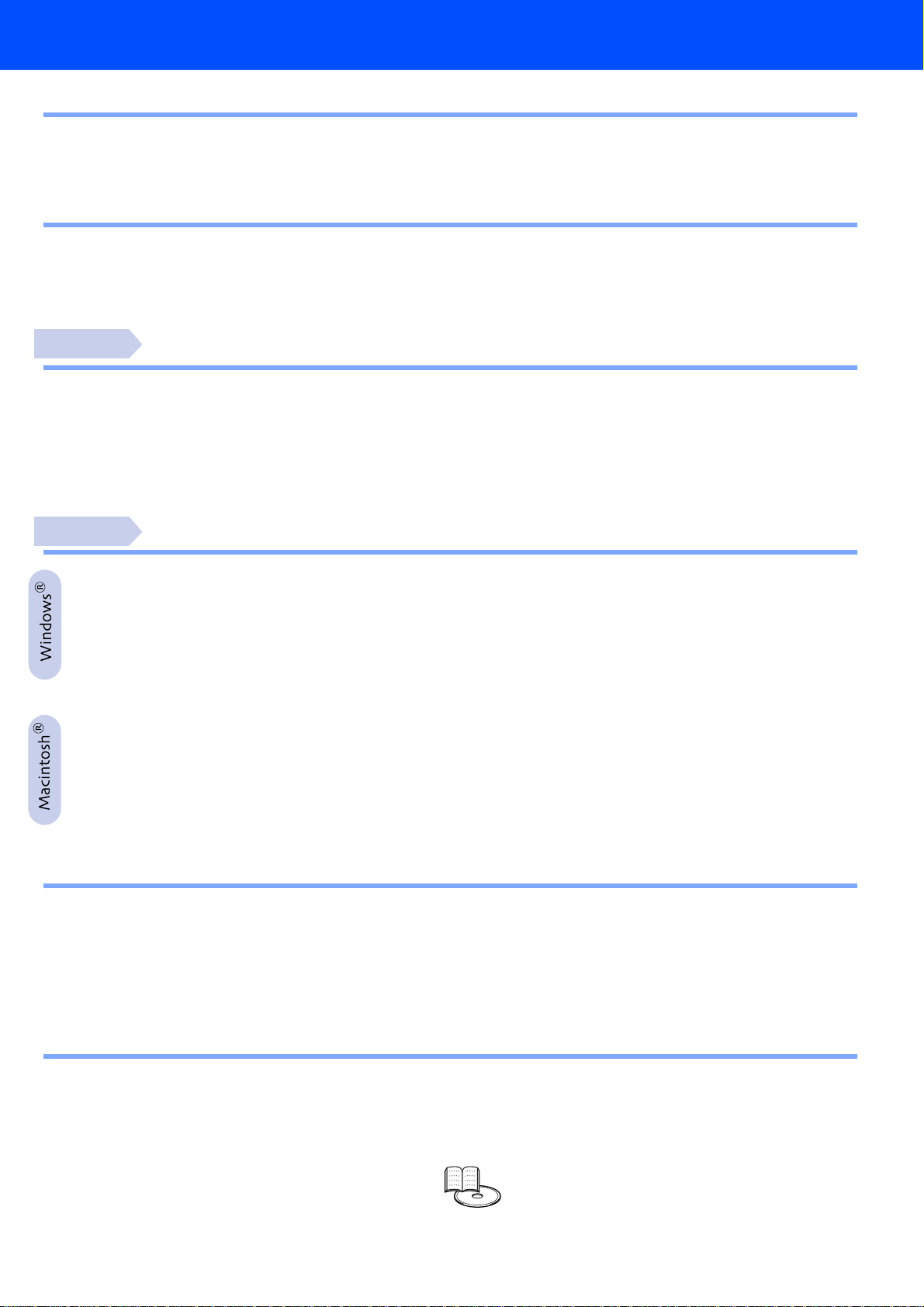
Índice
■ Precauções de segurança
Para utilizar a impressora em segurança ................................................................................................. 2
Regulamentos .......................................................................................................................................... 7
■ Como começar
Componentes da caixa ............................................................................................................................. 9
Painel de controlo ................................................................................................................................... 10
CD-ROM fornecido ................................................................................................................................. 11
Passo 1
Remover o material de embalagem e o selo do toner ...................................................................... 12
Instalar o cartucho da cabeça de impressão .................................................................................... 13
Colocar papel na bandeja ................................................................................................................. 14
Imprimir uma página de definições da impressora ........................................................................... 15
Definir o idioma do painel de controlo ............................................................................................... 15
Passo 2
Utilizadores de cabo de interface USB .................................................................................................. 18
Utilizadores de cabo de interface paralela ............................................................................................. 20
Utilizadores de cabo de interface de rede ............................................................................................. 22
Utilizadores de impressoras de rede Brother ponto-a-ponto (LPR) .................................................. 22
Utilizadores de impressoras de rede Brother ponto-a-ponto (NetBIOS) ........................................... 24
Utilizadores de impressoras partilhadas em rede ............................................................................. 26
Utilizadores de cabo de interface USB .................................................................................................. 28
Utilizadores de Mac OS
Utilizadores de Mac OS
Utilizadores de cabo de interface de rede ............................................................................................. 33
Utilizadores de Mac OS
Utilizadores de Mac OS
Configurar a impressora
Instalar o controlador
®
8.6 a 9.2 ................................................................................................... 28
®
X 10.1 / 10.2 ............................................................................................. 31
®
8.6 a 9.2 ................................................................................................... 33
®
X 10.1 / 10.2 ............................................................................................. 34
■ Administradores
Configurar o endereço IP, máscara de sub-rede e gateway (utilizando o painel de controlo) ............... 36
Instalar o utilitário BRAdmin Professional (Apenas para utilizadores de Windows
Web BRAdmin ........................................................................................................................................ 38
Imprimir a página de definições da impressora ...................................................................................... 38
Predefinição de fábrica ........................................................................................................................... 38
®
) ............................. 38
■ Outras informações
Transporte da impressora ...................................................................................................................... 39
Opções ................................................................................................................................................... 40
Consumíveis ........................................................................................................................................... 40
■ Resolução de problemas Manual do utilizador Capítulo 5
1
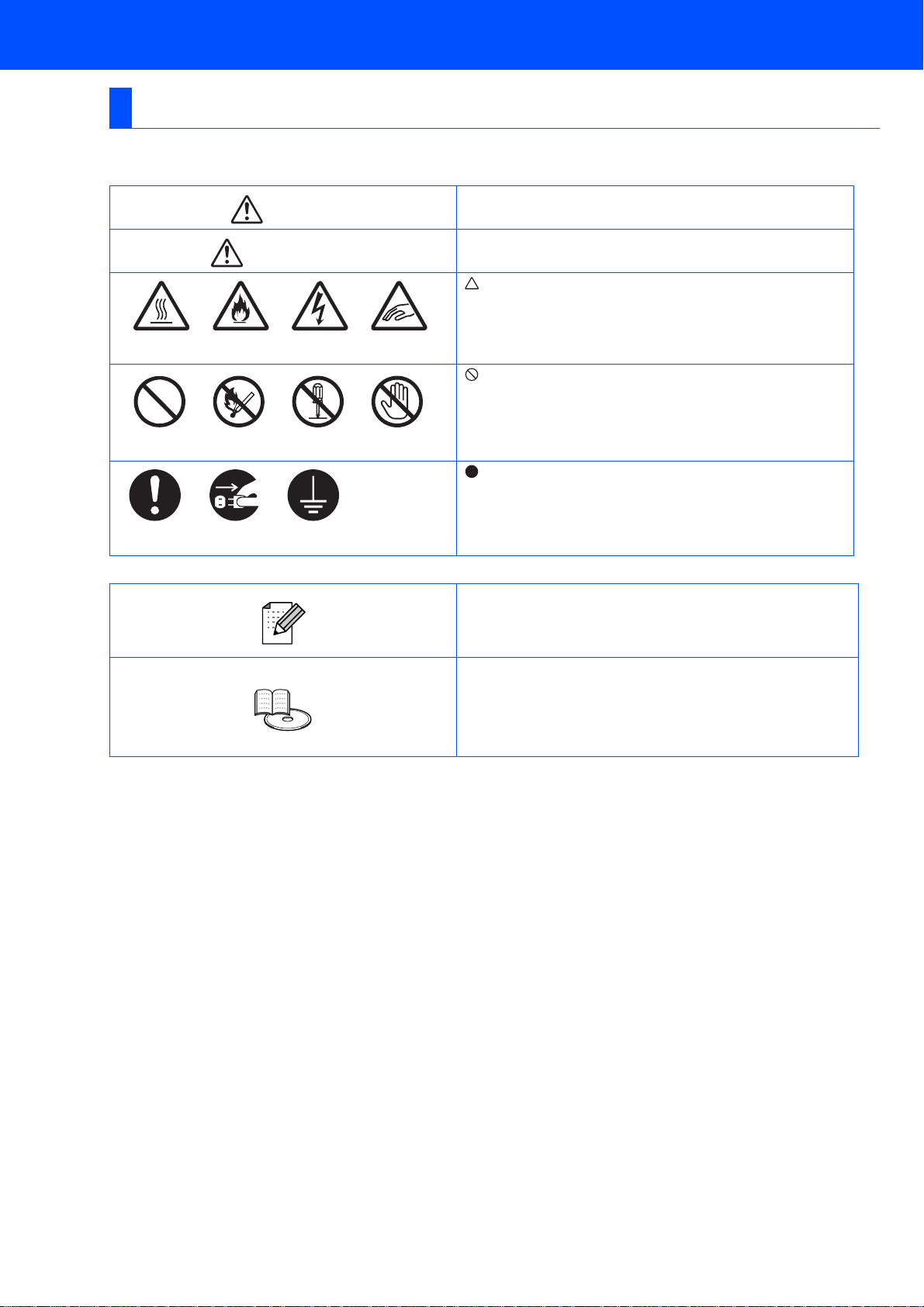
■Precauções de segurança
Para utilizar a impressora em segurança
Para garantir a segurança na utilização da sua impressora, leia atentamente esta secção antes de a utilizar.
Esta secção descreve as convenções utilizadas neste manual.
Alta
temperatura
Proibido
Sugestão
ATENÇÃO
Inflamável
Não
aproximar
Desligar da
tomada
AVISO
Electrocussão
Não
desmontar
Ligação à
terra
Ferimento
dos dedos
Não tocar
AVISO: Indica os avisos que deve ter em atenção para
evitar possíveis danos pessoais.
ATENÇÃO: Indica as precauções que deve ter em
atenção para evitar possíveis danos pessoais.
Este símbolo alerta o utilizador para procedimentos
que requerem especial atenção. Leia e siga estas
instruções cuidadosamente.
Este símbolo alerta o utilizador para procedimentos
proibidos. Leia estas instruções cuidadosamente.
Este símbolo alerta o utilizador para procedimentos
que têm de ser efectuados. Certifique-se de que efectua
o procedimento depois de ler atentamente as instruções.
Nota
Indica notas e sugestões úteis que deve ter em conta
quando utilizar a impressora.
Manual do utilizador
Manual do utilizador de rede
Indica a referência ao Manual do utilizador ou ao Manual
do utilizador de rede que se encontra no CD-ROM
fornecido.
2
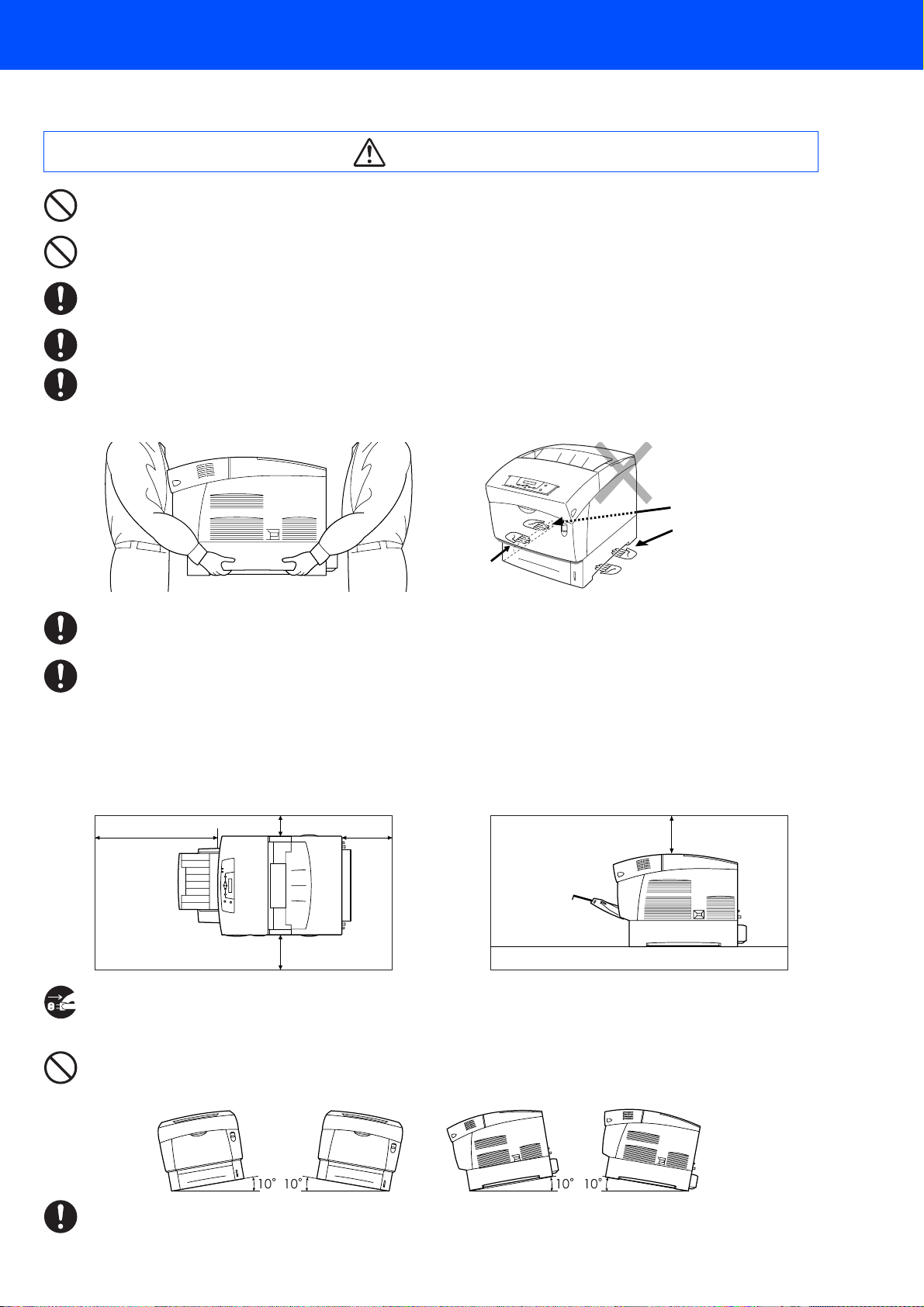
Instalar e transportar a impressora
ATENÇÃO
Não coloque a impressora num local quente, hú mido, poeirento ou pouco arejado. A exposição prolonga da
a estas condições adversas acarreta riscos de incêndio ou de electrocussão.
Não coloque a impressora próximo de aquecedor es ou de materiais voláteis, inflamáveis ou combustíveis,
como cortinados.
Coloque a impressora sobre uma superfície nivelada e plana, suf icient emen te fort e pa ra supor tar o p eso
da impressora. Se não o fizer, a impressora poderá cair e ferir o utilizador.
Para evitar danos físicos, a impressora deve ser levantada por duas pessoas, pelo menos.
Para levantar a impressora, vire-se de frente para a impressora e segure-a pelas concavidades laterais,
com as duas mãos. Nunca tente levantar a impressora segurando-a p or outro lado. Se o fizer, a
impressora poderá cair e provocar ferimentos.
Se segurar a impressora pela
tampa frontal ou pelos lados
esquerdo ou direito, corre o risco
de a impressora cair.
Concavidade
Ao levantar a impressora, mantenha os pés bem apoia dos e dob re os joelhos, para evita r magoar -se nas
costas.
A impressora tem grelhas de ventilação de lado e atrás. Por esse motivo, a impressora terá de ser
instalada a pelo menos 150 mm (5,9 pol.) da pare de do lado direito, a 100 mm (3, 9 pol.) da parede do lado
esquerdo e a 200 mm (7,8 pol.) da parede na parte traseira. Se a impressora não dispuser de uma boa
ventilação, poderá aquecer demasiado, internamente, e incendiar-se.
O diagrama que se segue indica as distâncias mínimas a manter para um funcionamento normal,
substituição de consumíveis e man ut en çã o, de fo rm a a ga ra n tir o me lh or des em p en ho po ssível da
impressora.
600 mm (23,6 pol.)
100 mm (3,9
150 mm (5,9 pol.)
200 mm (7,8 pol.)
350 mm (13,8 pol.)
Ao deslocar a impressora, não se esqueça de desligar a ficha da tomada de corrente. Se deslocar a
impressora com a ficha ligada à tomada poderá danificar o cabo de alimentação, correndo risco de
incêndio ou de electrocussão.
Ao deslocar a impressora, não a incline mais do que os ângulos indicados no diagrama que se segue.
Se a inclinar excessivamente, a impressora poderá cair e provocar ferimentos.
Depois de instalar o módulo de bandeja opcional, bloqueie os travões na parte da frente do módulo de
bandeja. Se não bloquear os travões, a impressora poderá deslocar-se subitamente e provocar ferimentos.
3
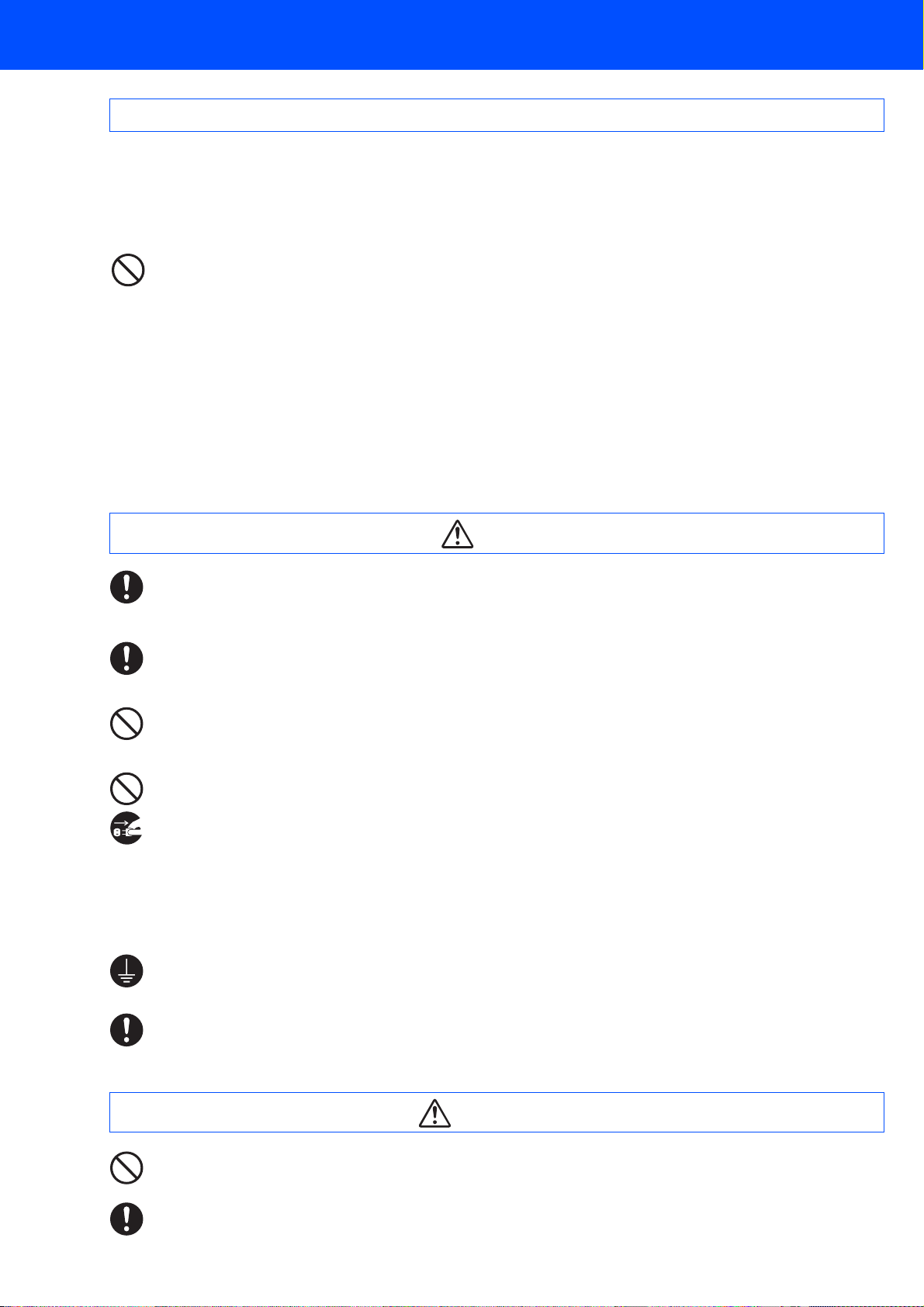
■Precauções de segurança
Ambiente operativo
■ Utilize a impressora num local que cumpra os seguintes requisitos:
Temperatura ambiente entre 10 e 32 °C (50,0 e 89,6 °F), humidade relativa de 15 a 85% (sem condensação)
Se utilizar a impressora a uma temperatura ambiente de 32 ºC (89,6 ºF), a humidade relativa não deverá
exceder os 65%. Se a humidade relativa alcançar os 85%, a temperatura ambiente não deverá exceder os
28 ºC (82,4 ºF).
■ Não coloque a impressora numa divisão onde possam ocorrer variações súbitas de temperatura e n ão
transporte a impressora de um local frio para um local quente e húmido. Se o fizer, produzir-se-á
condensação no interior da impressora, o que poderá reduzir a qualidade da impressão.
■ Não coloque a impressora directamente ao sol, pois pode danificá-la.
■ Ao transportar a impressora, não remova os cartuchos de toner; deixe-os bem fixados. O toner solto
pode entornar-se dentro da impressora e reduzir a qua lidade da impressão.
■ Não coloque a impressora muito próximo de um aparelho de ar condicionado ou aquecedor, pois
afectará a temperatura interior da impressora, podendo danificá-la.
■ Não utilize a impressora se esta estiver inclinada num ângulo superior a 5 graus, pois pode danificá-la.
Precauções relativas à ligação à corrente e à terra
AVISO
Utilize a impressora de acordo com a margem de potência especificada.
Potência CA: 100-127 V CA ± 10% (90V-140V) ou 220-240 V CA ± 10% (198V-264V)
Frequência: 50 ± 3Hz/60 ± 3Hz
Certifique-se de que o cabo de alimentação eléctrica e a tomada de corr ent e não tê m pó. Nu m ambi ent e
húmido, um conector contaminado poderá, com o tempo, acumul ar corrente suficiente para gerar calor,
podendo provocar um incêndio.
Não tente modificar, puxar, dobrar, torcer ou de qualquer outra forma danificar o cabo de alimentação. Não
coloque objectos sobre o cabo de alimentação. Os cabos de alimentação danificados acarretam riscos de
incêndio ou de electrocussão.
Nunca toque no cabo de alimentação com as mãos molhadas. Corre sérios riscos de electrocussão.
Nas seguintes situações, pare imediatamente de utilizar a impressora, desligue-a e desligue o cabo de
alimentação da tomada de corrente. Em seguida, contacte imediatamente o vendedor do aparelho ou o
serviço de assistência da Brother. Se continuar a utilizar a impressora nestas condições, poderá provocar
um incêndio:
■ Se vir fumo a sair da impressora ou se a parte exterior da impressora estiver muito quente.
■ Se ouvir ruídos pouco habituais na impressora.
■ Se houver água dentro da impressora.
Para evitar riscos de incêndio ou de electrocussão, ligue a ficha do cabo d e alimentação a uma tomada
de corrente com ligação à terra. Para sua segurança, se não tiver a certeza se a tomada tem ligação à
terra, contacte um técnico electricista qualificado.
Se o cabo de alimentação estiver partido ou se estiver descarnado, pare de utilizar a impressora
imediatamente, desligue-a e desligue o cabo de alimentação da tomada de corrente. Em seguida, contacte
o vendedor do aparelho ou o serviço de assistência da Brother. Se utilizar um cabo de alimentação
danificado, corre riscos de incêndio ou de electrocussão.
ATENÇÃO
Não ligue nem desligue a ficha da tomada se a impressora estiver ligada. Se desligar um conector activo,
poderá deformar a ficha e provocar um incêndio.
Para desligar a impressora da tomada, puxe pela fi cha e nã o pelo cabo. Se p uxar o cabo de alimentação
poderá danificá-lo e provocar um incêndio ou electrocussão.
4
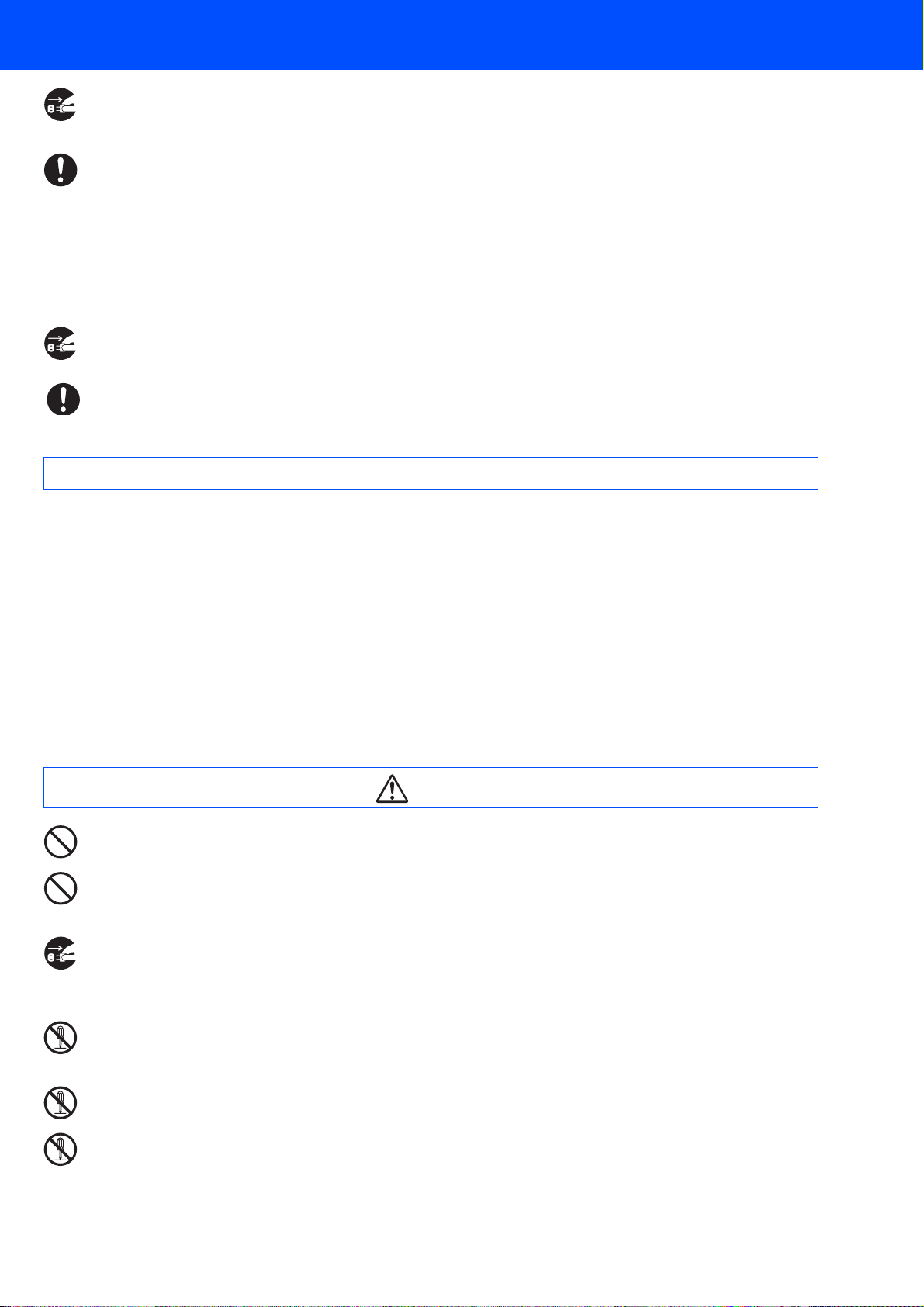
Não se esqueça de desligar a impressora e a ficha da tomada quando aceder ao interior da impressora,
para limpeza, manutenção ou resolução de problemas. Se aceder ao interior da impressora com esta
ligada corre riscos de electrocussão.
Uma vez por mês, desligue a impressora e verifique se o cabo de alimentação está nas seguintes
condições:
■ O cabo de alimentação está bem ligado à tomada de corrente.
■ A ficha não está demasiado quente, oxidada nem dobrada.
■ A ficha e a tomada não têm pó.
■ O cabo não está partido nem descarnado.
■ Se verificar alguma condição pouco habitual, contacte o seu vended or ou o serviço de assistê ncia da
Brother.
Se não pretender utilizar a impressora por um período de tempo prolongado, é aconselhável que a
desligue da corrente.
Desligue a impressora antes de ligar o cabo de interface ou os elementos opcionais. Se ligar o cabo de
interface ou elementos opcionais a uma impressora ligada corre riscos de electrocussão.
Interferências radioeléctricas
Esta impressora pode interferir com aparelhos receptores de rádio ou televisão, causando intermitência ou
distorção. Para determinar se a impressora está a interferir, desligue-a e volte a ligá-la. Para corrigir a
interferência, execute ou mais dos seguintes procedimentos:
■ Afaste a impressora do televisor ou do aparelho de rádio.
■ Coloque a impressora, o televisor e/ou o aparelho de rádio noutro local.
■ Se a impressora, o televisor e/ou o aparelho de rádio estiverem ligados à mesma tom ada, desligue-os e,
depois, ligue-os em tomadas diferentes.
■ Reoriente as antenas e os cabos do televisor e/ou aparelho de rádio até a interferência parar. Se tiver
uma antena externa, contacte um electricista.
■ Utilize cabos coaxiais com antenas de rádio e televisão
Precauções de funcionamento
Não coloque recipientes com líquidos, como copos ou chávenas de café, em cima da impressora. Se
entornar algum líquido para dentro da impressora, correrá riscos de incêndio ou de electrocussão.
Não coloque objectos metálicos, como agrafes ou clips, em cima da impressora. Se cair al gum objecto
metálico ou inflamável para dentro da impressora, poderá causar um curto circuito nos componentes
internos e provocar um incêndio ou electrocussão.
Se entrar algum objecto estranho (metálico ou líquido) para dentro da impressora, desligue-a e desligue
a ficha da tomada. Em seguida, contacte imediatamente o vendedor do aparelho ou o serviço de
assistência da Brother. Se utilizar a impressora depois de entornar algum líquido para dentro da mesma,
correrá riscos de incêndio ou de electrocussão.
Nunca abra nem remova as tampas da impressoras que estão fixadas com paraf usos, excepto se
encontrar, neste manual, instruções específicas para o fazer. Os comp on entes de alta- te nsão acar re tam
riscos de electrocussão.
Não tente alterar a estrutura da impresso ra nem modificar nenhuma peça. As modificações não
autorizadas poderão provocar um incêndio.
Esta impressora está em conformidade com a nor ma internac ional relativa ao laser IEC60825 (Classe 1).
Isto significa que a impressora não representa nenhum perigo para a saúde devido à radiação laser. Os
diversos revestimentos mantêm a radiação laser dentro da impressora, pelo que não há qualquer prejuízo
para o utilizador se este utilizar a impressora em condições normais. A remoção dos revestimentos,
excepto quando explicitamente recomendada neste manual, pode ser prejudicial devido à radiação laser.
AVISO
5
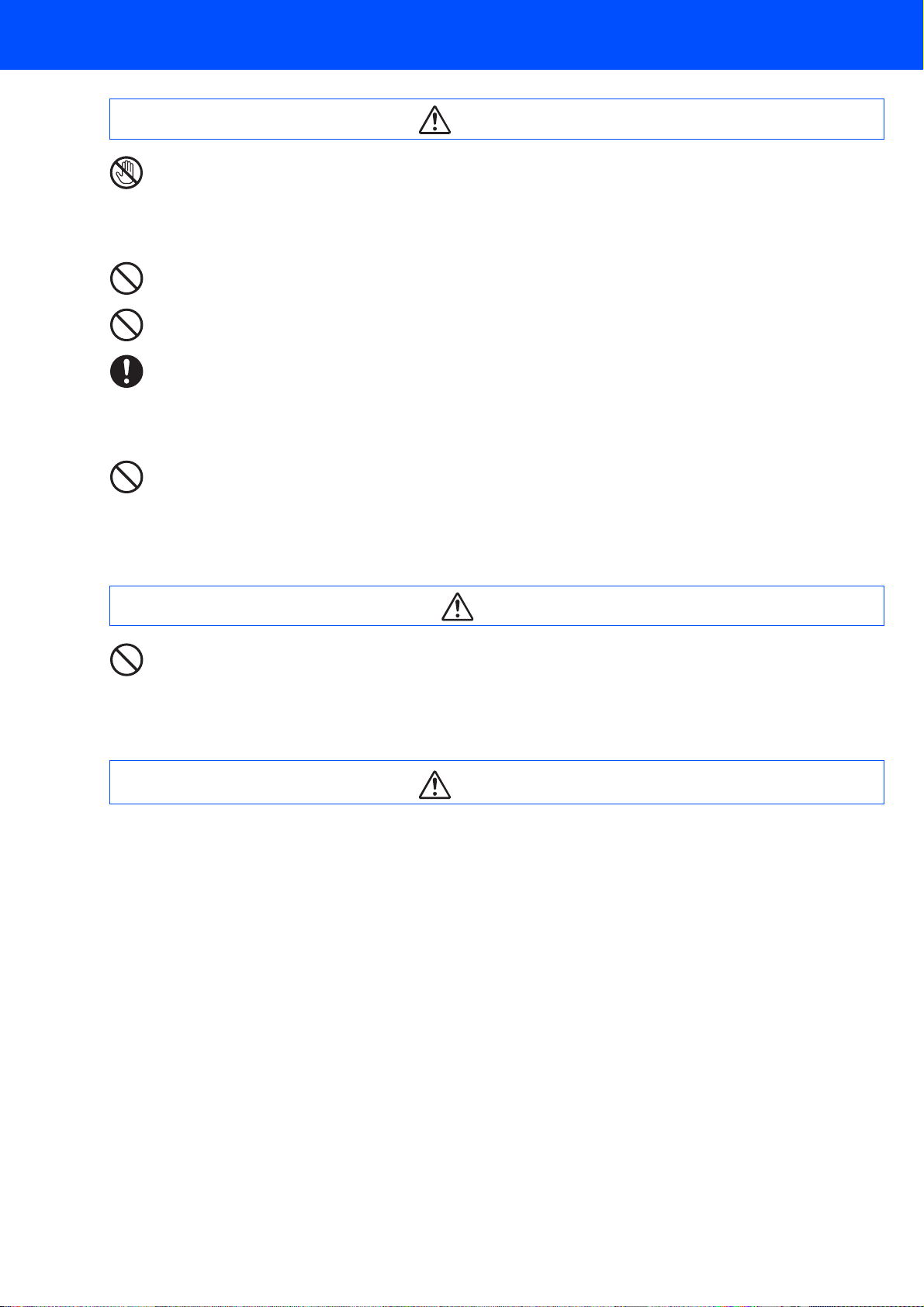
■Precauções de segurança
ATENÇÃO
Nunca toque em nenhuma área que contenha o aviso de temperatura elevada (unidade do fusor ou
próximo dela). Se tocar nestas partes, poderá queimar-se.
Se alguma folha de papel ficar enrolada no fusor ou nos rolamentos, não faça demasiada força para a
remover, para evitar ferir-se ou queimar-se. Desligue imediatamente a impressora e contacte o seu
vendedor ou serviço de assistência da Brother.
Não coloque nenhum objecto pesado em cima da impressora. Se a impressora estiver desequilibrada,
poderá cair ou o referido objecto pesado poderá cair, resultando em ferimentos.
Não utilize aerossóis altamente inflamáveis nem solventes na, ou junto da, impressora, pois pode provocar
um incêndio.
Ao remover papel encravado, certifique-se de que não deixa nenhum pedaço de papel dentro da
impressora, pois pode provocar um incêndio.
Se o papel estiver enrolado no fusor ou nos rolamentos, ou se não vir o papel que está encravado, não
tente removê-lo, pois pode ferir-se ou queimar-se. Desligu e imediatamente a impressora e contacte o seu
vendedor ou serviço de assistência da Brother.
Não coloque objectos magnéticos junto do interruptor de segurança da impressora. Os ímanes podem
activar acidentalmente a impressora e poderá ferir- se.
Notas sobre o manuseio de consumíveis
AVISO
■ Nunca coloque um cartucho de toner junto a um a ch am a viva. Po de exp l od ir e cau sa r fe rim e nto s.
■ Nunca coloque um cartucho de rolo de transferência junt o a uma chama viva. Pode explodir e causar
ferimentos.
■ Nunca coloque um cartucho de cabeça de impressão junto a uma chama viva. Pode explodir e causar
ferimentos.
ATENÇÃO
■ Não abra os consumíveis antes de estar pronto a utilizá-los. Não armazene consumíveis nas seguintes
condições:
■ Locais quentes ou húmidos
■ Junto a uma chama viva
■ Expostos directamente ao sol
■ Locais com pó
■ Antes de utilizar os consumíveis, leia as instruções e precauções fornecidas com os mesmos.
■ Os primeiros socorros que poderá prestar são os seguintes:
■ Contacto com os olhos: Lave os olhos com água abundante durante, pelo menos, 15 minutos e procure
aconselhamento médico.
■ Contacto com a pele: Lave a pele com água abundante e sabão, até remover o material.
■ Inalação: conduza a pessoa a um local arejado e chame um médico.
■ Ingestão: Se houver ingestão de toner, procure imediatamente um médico.
■ Quando remover o cartucho do rolo de transfer ência da impressora porque a caixa de re colha de resíduos de
toner está cheia, não tente esvaziar a caixa de recolha de resíduos de toner e reutilizar o cartucho, pois pode
entornar toner para dentro da impressora e da nificá-la . O toner solto pode ento rnar -se dent ro da impre ssora
e reduzir a qualidade da impressão.
■ Não incline nem abane os cartuchos da cabeça de impressão nem os cartuchos do rolo de transferência ao
removê-los temporariamente. O toner solto pode entornar-se dentro da impressora e reduzir a qualidade da
impressão.
6
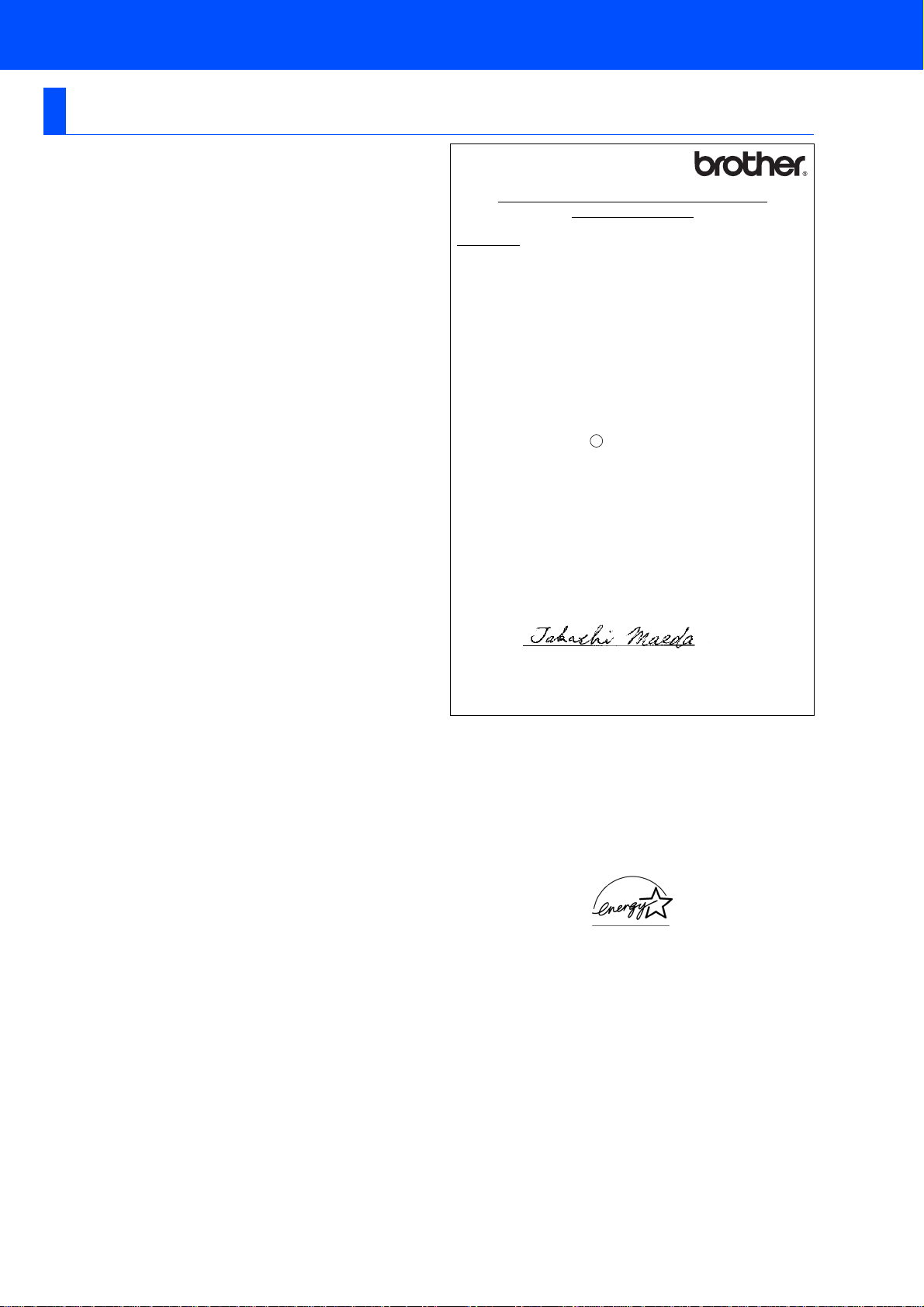
Regulamentos
!
Federal Communications Commission (FCC) Declaration of
Conformity (Para os E.U.A.)
Responsible Party: Brother International Corporation
declares, that the products
Product name: Laser Printer
Model number: HL-4200CN
Product options: All
complies with Part 15 of the FCC Rules. Operation is subject to the following
two conditions: (1) This device may not cause harmful interference, and (2)
this device must accept any interference received, including interference that
may cause undesired operation.
This equipment has been tested and found to comply with the limits for a
Class B digital device, pursuant to Part 15 of the FCC Rules. These limits are
designed to provide reasonable protection against harmful interference in a
residential installation. This equipment generates, uses, and can radiate
radio frequency energy and, if not installed and used in accordan ce with th e
instructions, may cause harmful interference to radio communications.
However, there is no guarantee that interference will not occur in a particular
installation. If this equipment does cause harmful interference to radio or
television reception, which can be determined by turning the equipment off
and on, the user is encouraged to try to correct the interference by one or
more of the following measures:
– Reorient or relocate the receiving antenna.
– Increase the separation between the equipment and receiver.
– Connect the equipment into an outlet on a circuit different from that to
which the receiver is connected.
– Consult the dealer or an experienced radio/TV technician for help.
100 Somerset Corporate Boulevard
P.O. Box 6911
Bridgewater, NJ 08807-0911
USA
Telephone: (908) 704-1700
Declaração de Conformidade da CE ao abrigo
da Directiva R & TTE
Fabricante
Brother Industries Ltd.,
15-1, Naeshiro-cho, Mizuho-ku,
Nagoya 467-8561, Japan
Declara que:
Descrição do produto: Laser Printer
Nome do produto: HL-4200CN
está em conformidade com as disposições da Directiva R & TTE (1999/5/
EEC 2002) e declara que o produto está em conformidade com as
seguintes normas:
R&TTE: EN300330-2 V1.1.1
Segurança: EN60950:2000
CEM: EN55022:1998 Classe B
Ano do primeiro selo de qualidade da CE: 2003
Emitido por : Brother Industries, Ltd.
Data: 1 de Julho de 2003
Local: Nagoya, Japão
Assinatura :
EN301489-3 V1.3.1
CE0682
EN55024:1998
EN61000-3-2:1995 + A14:2000
EN61000-3-3:1995
Important
A shielded interface cable should be used in order to ensure compliance wit h
the limits for a Class B digital device.
Changes or modifications not expressly approved by Brother Industries, Ltd.
could void the user's authority to operate the equipment.
Industry Canada Compliance Statement (Para o Canadá)
This Class B digital apparatus complies with Canadian ICES-003.
Cet appareil numérique de la classe B est conforme à la norme NMB-003 d u
Canada.
Interferências radioeléctricas (apenas modelo 220-240 volts)
Esta impressora cumpre a norma EN55022 (CISPR Publicação 22)/Classe
B.
Antes de utilizar este produto, certifique-se de que utiliza um cabo de
interface duplamente protegido com condutores duplos entrançados,
marcado como “conforme IEEE1284”. O cabo não deve ter mais de 1,8
metros.
Takashi Maeda
Director
Grupo de Auditoria de Qualidade
Dept. de Gestão de Qualidade
Empresa de Documentação e Informação
Declaração de conformidade com o programa internacional
E
NERGY STAR
O objectivo do Programa Internacional ENERGY STAR® é promover o
desenvolvimento e a normalização do equipamento de escritório de baixo
consumo.
Como parceiro E
produto está em conformidade com as directivas d e baixo consumo E
®
TAR
S
®
NERGY STAR
.
®
, a Brother Industries, Ltd. determinou que este
NERGY
Segurança Laser (Apenas modelo 110 a 120 volts)
This printer is certified as a Class I laser product under the U.S. Department
of Health and Human Services (DHHS) Radiation Performance Standard
according to the Radiation Control for Health and Safety Act of 1968. This
means that the printer does not produce hazardous laser radiation.
Since radiation emitted inside the printer is completely confined within
protective housings and external covers, the laser beam cannot escape from
the machine during any phase of user operation.
7
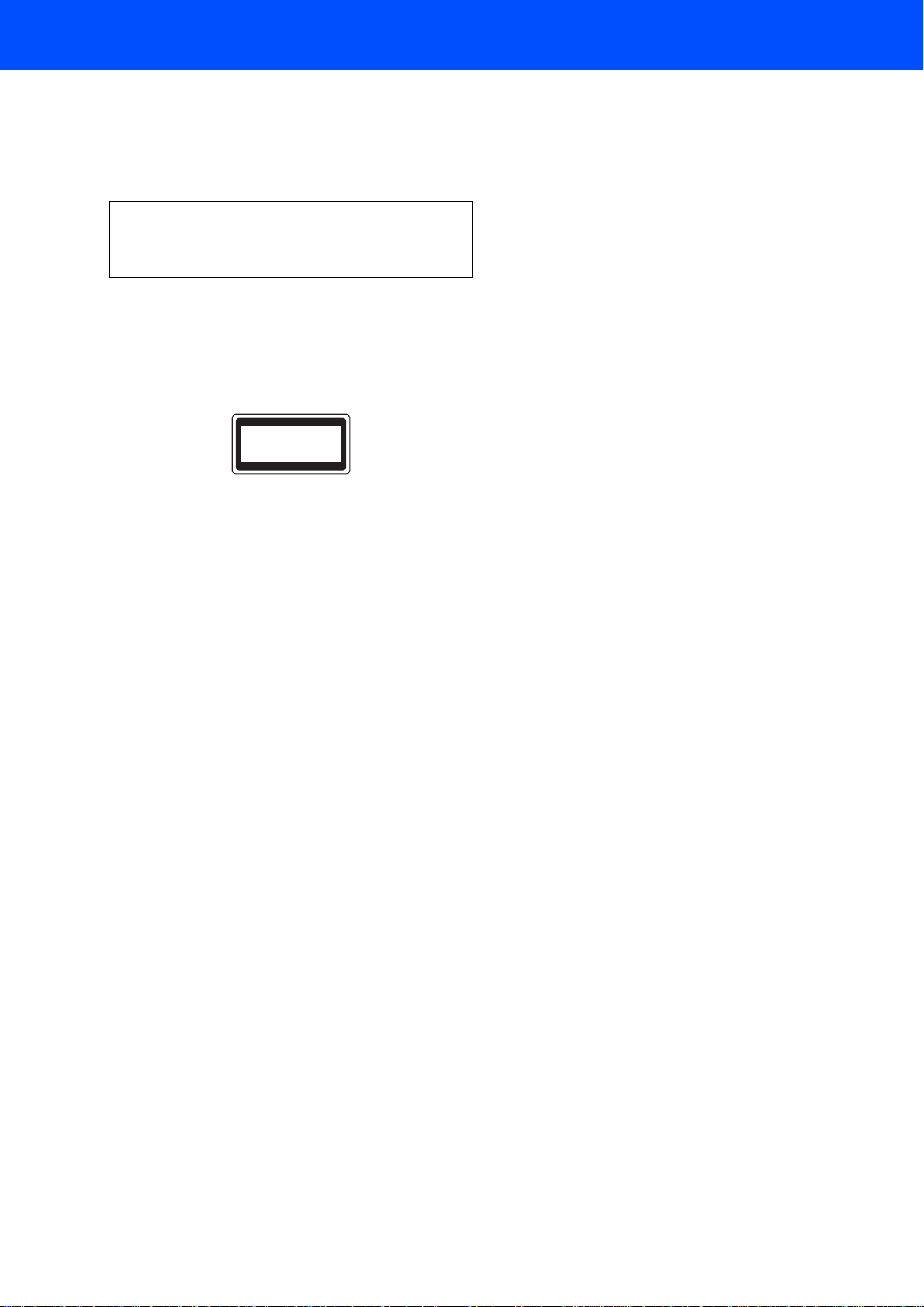
■Precauções de segurança
Regulamentos da FDA (Apenas modelo de 110 a 120 volts)
U.S. Food and Drug Administration (FDA) has implemented regulations for
laser products manufactured on and after August 2, 1976. Compliance is
mandatory for products marketed in the United States. One of the following
labels on the back of the printer indicates compliance with the FDA
regulations and must be attached to laser products marketed in the United
States.
MANUFACTURED:
Brother Industries, Ltd.,
15-1 Naeshiro-cho Mizuho-ku Nagoya, 467-8561 Japan
This product complies with FDA radiation performance standards, 21
CFR subchapter J.
☛ Caution: Use of controls, adjustments or performance of
procedures other than those specified in this manual may
result in hazardous radiation exposure.
Especificação IEC 60825 (Apenas modelos 220 a 240 volts)
Esta impressora é um produto laser de Classe 1 de acordo com o definido
nas especificações da norma IEC 60825. A etiqueta apresentada abaixo
será afixada nos países onde for necessária.
CLASS 1LASERP RODUCT
APPAREIL Å LASER DE CLASSE 1
LASER KLASSE 1 PRODUKT
Esta impressora contém um diodo laser de Classe 3B que produz r adiações
laser invisíveis na unidade de digitalização. Não deve abrir a unidade de
digitalização sob pretexto algum.
☛ Atenção: A utilização de controlos ou ajustes, ou a execução de
procedimentos não especificados neste manual poderá
resultar numa exposição prejudicial a radiações.
Desligar o dispositivo
Tem de instalar a impressora junto a uma tomada facilmente acessível. Em
caso de emergência, desligue o cabo de alimentação da tomada eléctrica
para interromper totalmente a corrente.
Precauções com a ligação à rede local (LAN)
Ligue este aparelho a uma rede local não sujeita a sobretensão.
IT power system (Apenas para a Noruega)
This product is also designed for an IT power system with phase-to-phase
voltage 230V.
Geräuschemission / Acoustic noise emission
(Apenas para a Alemanha)
Lpa < 70 dB (A) DIN 45635-19-01-KL2
Wiring information (Para o Reino-Unido)
Important
If you need to replace the plug fuse, fit a fuse that is approved by ASTA to
BS1362 with the same rating as the original fuse.
Always replace the fuse cover. Never use a plug that does not have a cover.
Warning - This printer must be earthed.
The wires in the mains lead are coloured in line with the following code :
Green and Yellow: Earth
Blue: Neutral
Brown: Live
Se tiver alguma dúvida, contacte um técnico electricista qualificado.
Para a Finlândia e a Suécia
LUOKAN 1 LASERLAITE
KLASS 1 LASER APPARAT
☛ Varoitus! Laitteen käyttäminen muulla kuin tässä käyttöohjeessa
☛ Varning Om apparaten används på annat sätt än i denna
mainitulla tavalla saattaa altistaa käyttäjän
turvallisuusluokan 1 ylittävälle näkymättömälle
lasersäteilylle.
Bruksanvisning specificerats, kan användaren ut sättas för
osynlig laserstrålning, som överskrider gränsen för
laserklass 1.
Radiação laser interna
Potência de radiação máxima:10 mW / ch
Comprimento de onda: 760 - 810 nm
Classe de laser: Classe IIIb
(Em conformidade com 21 CFR Part 1040.10)
Classe 3B
(Em conformidade com IEC 60825)
IMPORTANTE - Para a sua segurança
Para garantir uma utilização segura, a ficha de três pinos fornecida só deve
ser inserida numa tomada eléctrica padrão de três pinos, com uma ligação
à terra normal de tipo doméstico.
Os cabos de extensão utilizados nesta impressora devem também ter três
pinos para uma correcta ligação à terra. Os cabos d e extensão que estejam
incorrectamente ligados poderão causar danos pessoais ou no
equipamento.
O facto de o equipamento estar a funcionar correctamente não implica que
exista uma ligação à terra e que a instalação eléctrica esteja perfeitamente
segura. Para sua segurança, se tiver alguma dúvida quanto à ligação à terra,
contacte um electricista qualificado.
8
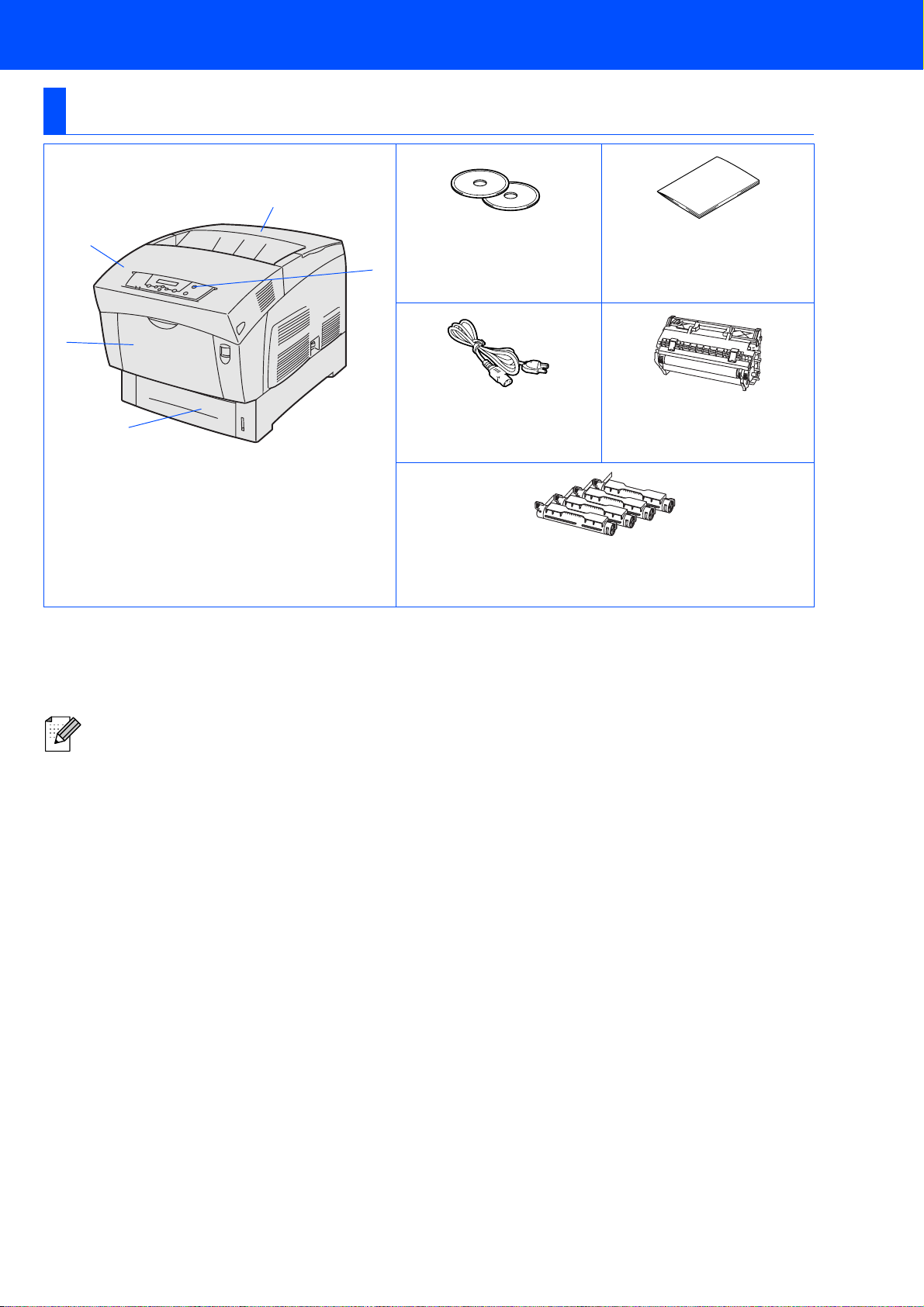
■Como começar
Componentes da caixa
\
Impressora
2
3
CD-ROM para Windows
1
CD-ROM para Macintosh
(inclui Manual do utilizador)
Manual de
instalação rápida
4
Cabo de alimentação CA Cartucho da cabeça
5
1 Painel de controlo
2 Tampa superior
4 Bandeja multifunções
5 Bandeja de papel
de impressão
3 Tampa da frente
Cartuchos de toner
(Preto, Ciano, Magenta e Amarelo)
∗ Os cartuchos de toner já vêm instalados na impressora.
Os componentes incluídos na caixa podem diferir de país para país.
O cabo de alimentação pode ser ligeiramente diferente do apresentado na ilustração, conforme o país onde
adquirir a impressora.
Guarde todo o material de embalagem e a caixa da impressora. Deverá utilizá-los sempre que transportar a
impressora.
■ O cabo de interface não é um acessório padrão. Adquira o cabo adequado para a interface que
pretende utilizar (USB, paralela ou rede).
■ Recomenda-se que não utilize um cabo de interface paralela ou USB com mais de 2 metros.
■ Para o cabo de interface paralela utilize um cabo de interface blindado IEEE 1284.
■ Certifique-se de que utiliza um cabo certificado USB 2.0 full-speed se o seu computador utilizar uma
interface USB 2.0 full-speed.
9

■Como começar
Painel de controlo
Visor
Manual do Utilizador Capítulo 4.
Ready (Verde)
Alarm
(Vermelho)
Menu
Form Feed/Set
Job Cancel/Back
LEDs
Botões
LEDs
Acende-se quando a impressora está pronta para imprimir.
Fica intermitente quando a impressora está a receber dados.
Acende-se quando a impressora tem um problema que pode ser resolvido pelo utilizador.
Manual do utilizador Capítulo 5 para resolver o problema.
Fica intermitente quando a impressora tem um problema que não pode ser resolvido pelo
utilizador.
Anote o código do erro indicado no LCD, desligue imediatamente a impressora,
desligue o cabo de alimentação da tomada de corrente.
Contacte o revendedor ou o serviço de assistência da Brother.
Acende-se quando a impressora tem papel en cravado. Abra a tampa d a frente com o b otão
indicado e retire o papel encravado.
Botões
Modo de ecrã de impressão Modo de ecrã de menu
Mudar para o modo de ecrã de menu. Fechar o modo de ecrã de menu e mudar para
o modo de ecrã de impressão.
N/D Percorrer os menus e os itens de menu.
N/D Descer um nível no menu apresentado.
Subir um nível no menu apresentado.
Forçar a saída dos restantes dados de
impressão.
Cancelar impressão. Subir um nível no menu apresentado.
Seleccionar menus e itens de menu.
Descer um nível no menu apresentado.
Definir o parâmetro apresentado.
10
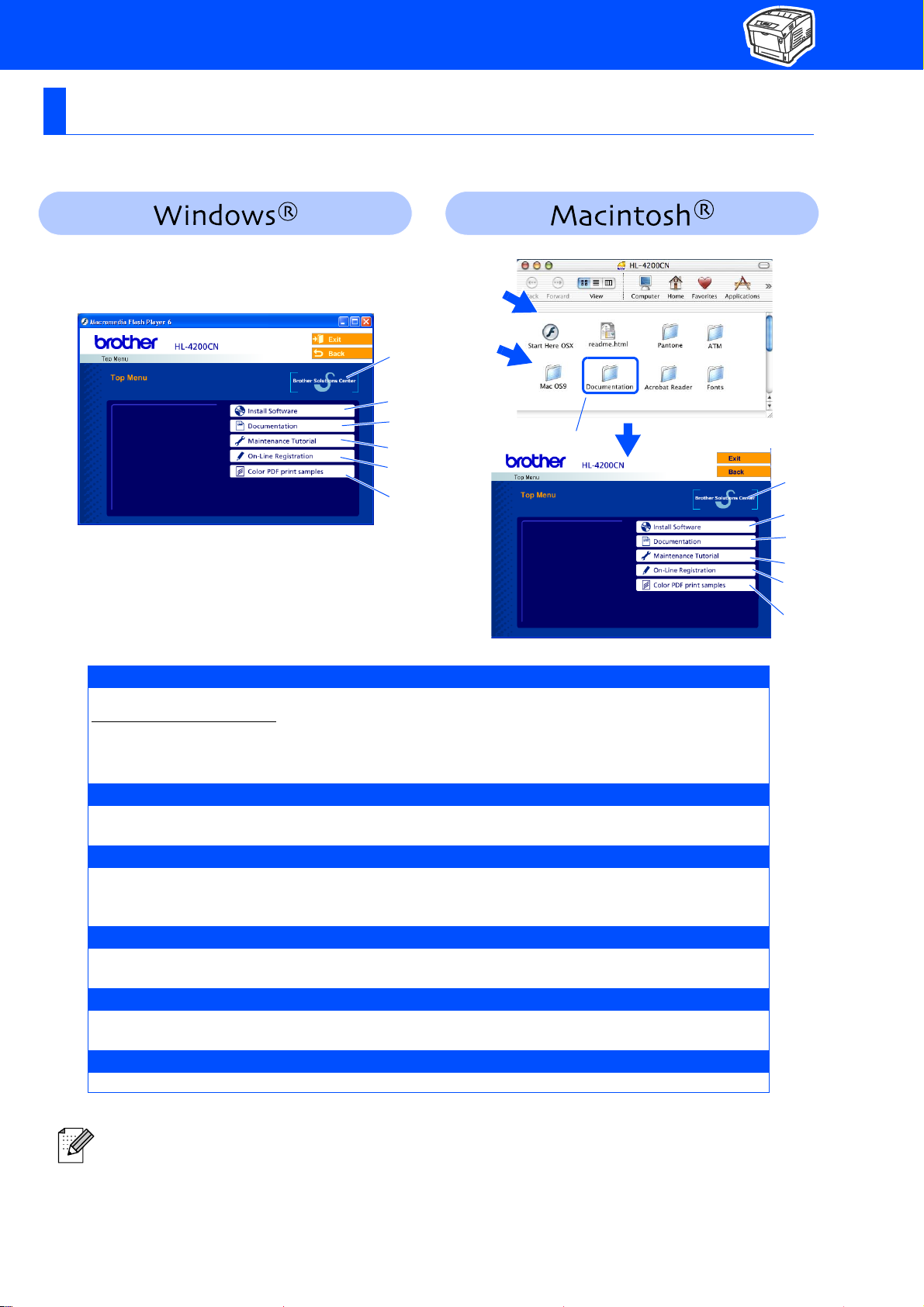
■Como começar
CD-ROM fornecido
Encontrará uma série de informações no CD-ROM.
Utilizadores de
Mac OS
/ 10.2
Utilizadores de
Mac OS
9.2: Vá para a
1
página seguinte.
2
3
4
5
6
®
X 10.1
®
8.6 a
3
1
2
3
4
5
Este ecrã não é suportado pelo Mac OS® 8.6 a 9.2.
1 Brother Solutions Center
O Brother Solutions Center
http://solutions.brother.com é o recurso central para tudo o que esteja relacionado com a impressora.
Transfira os controladores e utilitários mais rec entes para a impressora, leia as secções de FAQ e
as sugestões para resolução de problemas e saiba mais sobre soluções de impressoras.
2 Install Software
Instalar o controlador e os utilitários da impressora .
3 Documentation
Ver o Manual do utilizador da impressora e o Manual do utilizador da rede no formato PDF.
(Programa de visualização incluído)
4 Maintenance Tutorial
Vídeo com instruções para manutenção da impressora.
5 On-Line Registration
Registe o seu produto online.
6 Color PDF Print Samples
Ver amostras de cor de impressões em formato PDF.
6
Para utilizadores com deficiências visuais, preparámos o
ficheiro HTML fornecido no CD-ROM: readme.html. Este
ficheiro pode ser lido pelo software de conversão de texto para
voz Screen Reader.
11
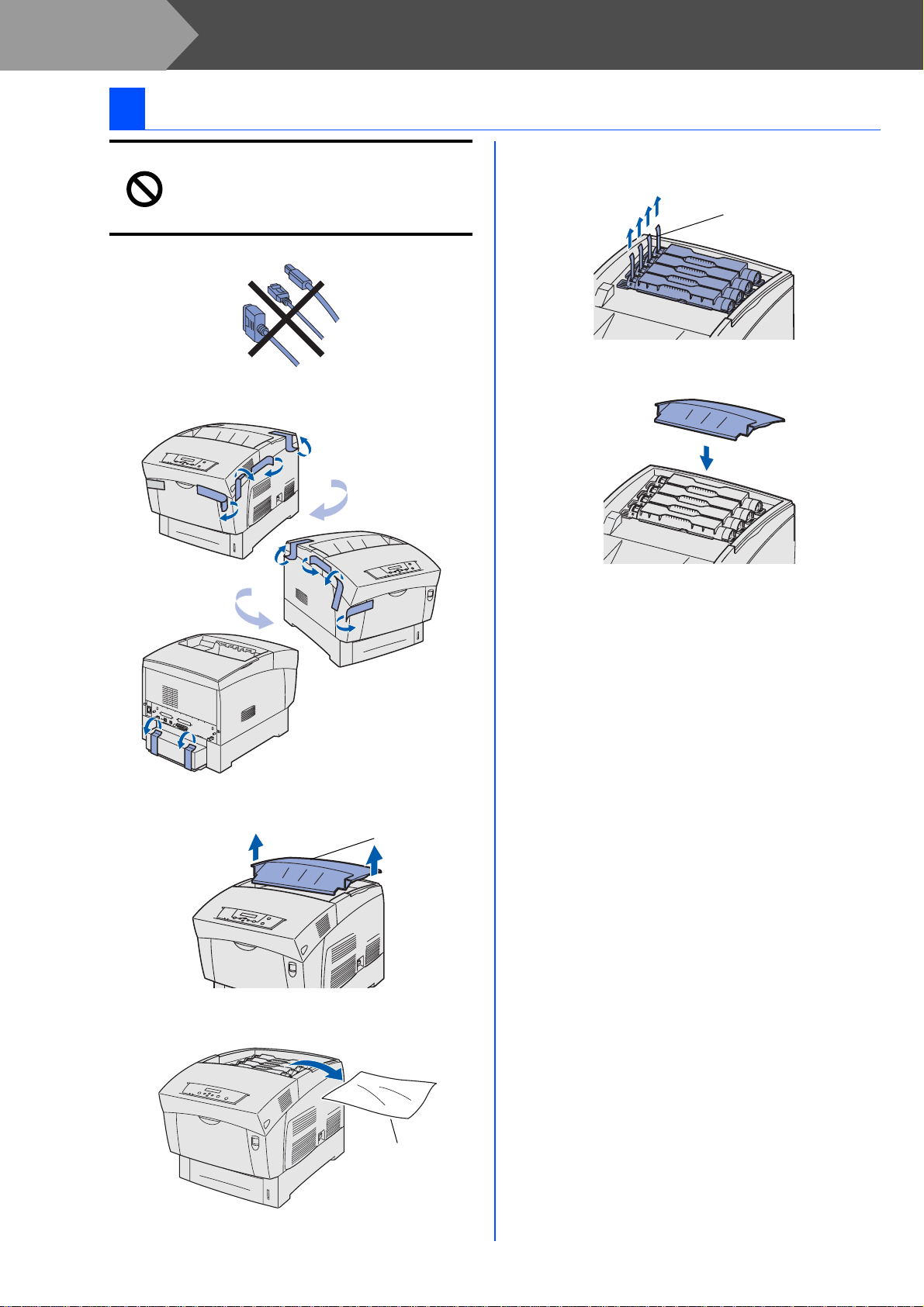
Passo 1
1 Remover o material de embalagem e o selo do toner
Configurar a impressora
NÃO ligue o cabo de interface.
Ser-lhe-á pedido que ligue o cabo de
interface durante a instalação do
controlador.
1 Retire todo o material de embalagem.
4 Puxe os selos do toner para cima, para os
remover.
Selo do toner
5 Volte a colocar a tampa lateral.
2 Remova a tampa superior.
3 Retire a folha protectora.
12
Tampa
superior
Folha protectora

2 Instalar o cartucho da cabeça de impressão
a
1 Carregue no botão para abrir a tampa da
frente.
Tampa da
frente
2 Carregue no botão para abrir a tampa da
saída do papel.
Tampa da saíd
do papel
Botão
3 Desembale o cartucho da cabeça de
impressão.
Retire
Peça de
protecção
Cartucho da
cabeça de
impressão
4 Puxe firmemente as 4 fitas para as retirar
completamente.
Pegue pelo círculo na extremidade do selo.
5 Remova a peça de protecção.
Peça de protecção
6 Alinhe os rolamentos do cartucho da
cabeça de impressão com as ranhuras e,
em seguida, coloque-o suavemente na
impressora.
■
Se colocar o cartucho dentro da impressora
sem alinhar correctamente os rolamentos com
as ranhuras, poderá danificar o cartucho.
■
Não deixe que a superfície coberta por uma
folha protectora entre em contacto com nada.
7 Puxe a folha protectora do cartucho para
cima, para a remover.
Nota: Não toque no rolo de transferência.
Folha protectora
Rolo de
transferência
Instalar o controlador
impressora
Configurar a
®
USB
Windows
®
Paralela
Windows
®
Rede
Windows
®
USB
Macintosh
®
Selos
Se não vir nenhum círculo na extremidade
do selo, não poderá utilizar este cartucho de
cabeça de impressão. Contacte o
revendedor para obter assistência.
Rede
Macintosh
8 Feche a tampa da saída do papel.
Feche a tampa da frente.
Para
administradores
13

Passo 1
3 Colocar papel na bandeja
Configurar a impressora
1 Puxe a bandeja do papel até parar.
Levante ligeiramente a parte da frente da
bandeja e remova-a da impressora.
Bandeja de papel
2 Remova a peça de protecção.
Peça de protecção
5 Alinhe as guias laterais do papel com o
papel.
6 Volte a colocar a bandeja do papel na
impressora.
3 Puxe as guias de papel para fora.
Levante a guia do fim do papel e introduzaa na ranhura do formato de papel que
pretende colocar.
Guia do papel
Guia de fim do papel
4 Coloque papel na bandeja do papel.
Certifique-se de que o papel fica todo
abaixo das patilhas.
MAX
14
Até aqui

Imprimir uma página de
4
definições da impressora
1 Ligue o cabo de alimentação à impressora
e, em seguida, à tomada.
2 Ligue a impressora.
Definir o idioma do
5
painel de controlo
1 Prima .
Menu
1:System
2 Prima .
1:System
Power Save Time
Prima 3 vezes.
impressora
Configurar a
®
USB
Windows
®
Paralela
Windows
3 Depois de a impressora aquecer, aparecerá
a mensagem Ready to Print.
Painel de controlo
4 Prima .
Menu
1:System
Prima 3 vezes.
Menu
4:Report/List
1:System
Panel Language
3 Prima .
Panel Language
English *
Prima ou para seleccionar o idioma
pretendido.
Prima para aceitar.
Panel Language
English *
4 Prima para que a impressora fique
pronta a imprimir.
Instalar o Instalar o controlador
®
Rede
Windows
®
USB
Macintosh
®
Rede
Macintosh
5 Prima 3 vezes.
Printer Settings
Printing
A impressora imprimirá, então, a página de
definições.
Ready to Print
.
Vá para a página seguinte
para instalar o controlador.
Para
administradores
15

Passo 2
Instalar o controlador
Siga as instruções relativas ao seu sistema operativo e cabo de interface, apresentadas nesta página.
Os ecrãs ilustrativos do sistema Windows® neste Manual de instalação rápida baseiam-se no Windows® XP.
Os ecrãs para o Mac OS® X neste Manual de instalação rápida baseiam-se no Mac OS
®
X 10.1
impressora
Configurar a
Utilizadores de cabo de interface USB...................... Vá para a página 18
Utilizadores de cabo de interface paralela...............Vá para a página 20
Utilizadores de cabo de interface de rede
■
Utilizadores de impressoras de rede Brother ponto-a-ponto (LPR) ..............Vá para a página 22
■
Utilizadores de impressoras de rede Brother ponto-a-ponto (NetBI OS) .........Vá para a página 24
■
Utilizadores de impressoras partilhadas em rede ...........................................Vá para a página 26
Utilizadores de cabo de interface USB
®
Windows
®
Windows
®
Windows
®
USB
Paralela
Rede
16
■ Utilizadores de Mac OS® 8.6 a 9.2 ....................................................Vá para a página 28
®
■ Utilizadores de Mac OS
X 10.1 / 10.2 .............................................. Vá para a página 31
Utilizadores de interface de rede
■ Utilizadores de Mac OS® 8.6 a 9.2 ....................................................Vá para a página 33
■ Utilizadores de Mac OS
®
X 10.1 / 10.2 .............................................. Vá para a página 34
Para administradores .....................................................................Vá para a página 36
USB
Macintosh
®
Rede
Macintosh
Para
administradores

R
Passo 2
Utilizadores de cabo de interface USB
1. Instalar o controlador e ligar a impressora ao PC
Instalar o controlador
1 Certifique-se de que o cabo de interface
USB NÃO está ligado à impressora e inicie
a instalação do controlador. Se já tiver
ligado o cabo, retire-o.
Se aparecer o Assistente de novo
hardware encontrado, clique no botão
Cancelar.
A
L
E
C
N
A
2 Coloque o CD-ROM para Windows
unidade de CD-ROM. O ecrã de abertura
aparecerá automaticamente.
Siga as instruções que aparecem no ecrã.
®
na
4 Consoante o tamanho de papel que
pretende utilizar, seleccione Standard
Driver - default A4 (Recommended) ou
Standard Driver - default Letter
(Recommended).
5 Clique em Next.
Siga as instruções que aparecem no ecrã.
6 Seleccione Standard Installation e clique
no botão Next.
3 Clique em Install Software no ecrã de
menu.
7 Seleccione Local Printer with USB cable e
clique no botão Next.
17

8 Quando este ecrã aparecer, certifique-se de
que a impressora está ligada.
Ligue o cabo de interface USB ao
computador e, em seguida, ligue-o à
impressora.
Clique em Next.
2. Definir a impressora como
predefinida
(Apenas para utilizadores de
®
Windows
2000/XP)
1 Clique em Iniciar e em Impressoras e
faxes.
2 Seleccione o ícone Brother HL-4200CN
series.
impressora
Configurar a
®
USB
Windows
9 Clique em Finish.
Se quiser registar o seu produto online,
seleccione a caixa On-line Registration.
Utilizadores de Windows
A instalação está terminada.
Utilizadores de Windows
seguir para “2. Definir a impressora
como predefinida”.
®
98/Me:
®
2000/XP:
Instalar o controlador
3 No menu Ficheiro, seleccione Estabelecer
como impressora predefinida.
A instalação está terminada.
Para
administradores
18

R
Passo 2
Utilizadores de cabo de interface paralela
Ligar a impressora ao PC e instalar o controlador
Instalar o controlador
1 Desligue a impressora.
2 Ligue o cabo de interface paralela ao
computador e, em seguida, ligue-o à
impressora.
3 Ligue a impressora.
4 Coloque o CD-ROM para Windows
unidade de CD-ROM. O ecrã de abertura
aparecerá automaticamente.
Siga as instruções que aparecem no ecrã.
5 Clique em Install Software no ecrã de
menu.
6 Consoante o tamanho de papel que
pretende utilizar, seleccione Standard
Driver - default A4 (Recommended) ou
Standard Driver - default Letter
(Recommended).
®
na
Se aparecer o Assistente de novo
hardware encontrado, clique no botão
Cancelar.
A
L
E
C
N
A
C
7 Clique em Next.
Siga as instruções que aparecem no ecrã.
19

8 Seleccione Standard Installation e clique
no botão Next.
9 Seleccione Local Printer e clique no botão
Next.
impressora
Configurar a
®
Paralela
Windows
0 Seleccione a porta a que a impressora está
ligada e clique no botão Next.
A Clique em Finish.
Instalar o controlador
Se quiser registar o seu produto online,
seleccione a caixa On-line Registration.
A instalação está terminada.
20
Para
administradores

Passo 2
Utilizadores de cabo de interface de rede
Utilizadores de impressoras de rede Brother ponto-a-ponto (LPR)
Ligar o cabo e instalar o controlador
Instalar o controlador
Se pretende ligar a impressora à rede, recomendamos que consulte o administrador do sistema antes
de iniciar a instalação.
1 Desligue a impressora.
2 Ligue o cabo de interface de rede à
impressora e, no outro extremo, a uma
porta livre do hub.
Hub
5 Clique em Install Software no ecrã de
menu.
6 Consoante o tamanho de papel que
pretende utilizar, seleccione Standard
Driver - default A4 (Recommended) ou
Standard Driver - default Letter
(Recommended).
3 Ligue a impressora.
4 Coloque o CD-ROM para Windows
unidade de CD-ROM. O ecrã de abertura
aparecerá automaticamente.
Siga as instruções que aparecem no ecrã.
®
7 Clique em Next.
Siga as instruções que aparecem no ecrã.
na
21

8 Seleccione Standard Installation e clique
no botão Next.
A Seleccione a impressora e LPR
(Recommended), e clique no botão Next.
impressora
Configurar a
9 Seleccione Brother Peer-to-Peer Network
Printer e clique no botão Next.
0 Seleccione Search the network for
devices and choose from a list of
discovered devices (Recommended),
introduza o endereço IP ou o nome do nó da
impressora.
Clique em Next.
B Clique em Finish.
Se quiser registar o seu produto online,
seleccione a caixa On-line Registration.
Utilizadores de Windows NT
Windows
A instalação está terminada.
Utilizadores de Windows
Depois de o PC ter reiniciado, a
instalação estará concluída.
®
2000/XP:
®
4.0 e
®
95/98/Me:
®
Rede
Windows
Instalar o controlador
22
Consulte o administrador para obter
mais informações sobre o endereço IP
da impressora.
Para
administradores

Passo 2
Utilizadores de cabo de interface de rede
Utilizadores de impressoras de rede Brother ponto-a-ponto (NetBIOS)
Ligar o cabo e instalar o controlador
Instalar o controlador
Se pretende ligar a impressora à rede, recomendamos que consulte o administrador do sistema antes
de iniciar a instalação.
1 Desligue a impressora.
2 Ligue o cabo de interface de rede à
impressora e, no outro extremo, a uma
porta livre do hub.
Hub
5 Clique em Install Software no ecrã de
menu.
6 Consoante o tamanho de papel que
pretende utilizar, seleccione Standard
Driver - default A4 (Recommended) ou
Standard Driver - default Letter
(Recommended).
3 Ligue a impressora.
4 Coloque o CD-ROM para Windows
unidade de CD-ROM. O ecrã de abertura
aparecerá automaticamente.
Siga as instruções que aparecem no ecrã.
®
7 Clique em Next.
Siga as instruções que aparecem no ecrã.
na
23

8 Seleccione Standard Installation e clique
no botão Next.
A Seleccione a impressora e NetBIOS, e
clique no botão Next.
impressora
Configurar a
9 Seleccione Brother Peer-to-Peer Network
Printer e clique no botão Next.
0 Seleccione Search the network for
devices and choose from a list of
discovered devices (Recommended).
Clique em Next.
B Clique em Finish.
Se quiser registar o seu produto online,
seleccione a caixa On-line Registration.
Utilizadores de Windows NT
Windows
A instalação está terminada.
Utilizadores de Windows
Depois de o PC ter reiniciado, a
instalação estará concluída.
®
2000/XP:
®
4.0 e
®
95/98/Me:
®
Rede
Windows
Instalar o controlador
24
Consulte o administrador para obter
mais informações sobre o endereço IP
da impressora.
Para
administradores

Passo 2
Utilizadores de cabo de interface de rede
Utilizadores de impressoras partilhadas em rede
Ligar o cabo, instalar o controlador e seleccionar a fila de impressão ou
‘Nome de partilha’ correcto
Instalar o controlador
Se pretende ligar a impressora à rede, recomendamos que consulte o administrador do sistema antes
de iniciar a instalação.
1 Desligue a impressora.
2 Ligue o cabo de interface de rede à
impressora e, no outro extremo, a uma
porta livre do hub.
Hub
5 Clique em Install Software no ecrã de
menu.
6 Consoante o tamanho de papel que
pretende utilizar, seleccione Standard
Driver - default A4 (Recommended) ou
Standard Driver - default Letter
(Recommended).
3 Ligue a impressora.
4 Coloque o CD-ROM para Windows
unidade de CD-ROM. O ecrã de abertura
aparecerá automaticamente.
Siga as instruções que aparecem no ecrã.
®
7 Clique em Next.
Siga as instruções que aparecem no ecrã.
na
25

8 Seleccione Standard Installation e clique
no botão Next.
9 Seleccione Network Shared Printer e
clique no botão Next.
A Clique em Finish.
Se quiser registar o seu produto online,
seleccione a caixa On-line Registration.
A instalação está terminada.
impressora
Configurar a
®
0 Seleccione a fila da impressora e clique no
botão OK.
Consulte o administrador para obter
mais informações sobre a fila da
impressora.
Rede
Windows
Instalar o controlador
26
Para
administradores

Passo 2
Utilizadores de cabo de interface USB
Utilizadores de Mac OS® 8.6 a 9.2
Instalar o controlador
1. Definir o protocolo Adobe
1 Prima .
MENU
1:System
2 Prima 5 vezes.
Menu
6:USB
3 Prima .
6:USB
Adobe Protocol
2. Ligar a impressora ao Macintosh
e instalar o ficheiro PPD e o
controlador Adobe PS
1 Certifique-se de que a alimentação da
impressora está ligada.
2 Ligue o cabo de interface USB ao
Macintosh
impressora.
®
e, em seguida, ligue-o à
Não ligue o cabo USB à porta USB do
teclado ou a um hub USB não ligado.
Adobe Protocol
TBCP *
Adobe Protocol
Reboot System
to take effect
Adobe Protocol
RAW *
4 Prima .
5 Prima .
RAW
6 Prima .
Passados 3 segundos,
aparecerá um asterisco.
7 Reinicie a impressora.
3 Coloque o CD-ROM para Macintosh
unidade de CD-ROM.
Abra a pasta Mac OS 9.
4 Abra a pasta referente ao idioma
pretendido.
na
27

5 Clique duas vezes no ícone PPD Installer
para instalar o ficheiro PPD.
Siga as instruções que aparecem no ecrã.
0 Seleccione Printer (USB) e clique no botão
OK.
Configurar a
impressora
6 Clique duas vezes no ícone AdobePS
Installer para instalar o controlador PS.
Siga as instruções que aparecem no ecrã.
7 Abra o ícone Macintosh HD .
8 Abra a pasta AdobePS Components.
A Clique no botão Change... em
TM
PostScript
file.
Seleccione Brother HL-4200CN e clique no
botão Select.
Printer Description (PPD)
B Clique no botão Change... em USB Printer
Selection.
Seleccione HL-4200CN e clique no botão
OK.
Instalar o controlador
®
USB
Macintosh
9 Abra o ícone Desktop Printer Utility.
28
Continue na
página seguinte
Para
administradores

Passo 2
Utilizadores de cabo de interface USB
Utilizadores de Mac OS® 8.6 a 9.2
C Clique no botão Create....
D Introduza o nome da impressora (HL-
4200CN) e clique no botão Save.
Instalar o controlador
E Seleccione Quit no menu File.
F Clique no ícone HL-4200CN no ambiente
de trabalho.
G Seleccione Set Default Printer no menu
Printing.
A instalação está terminada.
29

Utilizadores de cabo de interface USB
Utilizadores de Mac OS® X 10.1 / 10.2
Ligar a impressora ao Macintosh e instalar o ficheiro PPD Adobe PostScript 3
impressora
Configurar a
1 Certifique-se de que a alimentação da
impressora está ligada.
2 Ligue o cabo de interface USB ao
Macintosh e, em seguida, ligue-o à
impressora.
Não ligue o cabo USB à porta USB do
teclado ou a um hub USB não ligado.
4 Clique em Install Software no ecrã de
menu.
Siga as instruções que aparecem no ecrã.
5 Seleccione Applications no menu Go.
6 Abra a pasta Utilities.
Instalar o controlador
3 Coloque o CD-ROM para Macintosh
unidade de CD-ROM.
Abra o ícone Start Here OSX.
Siga as instruções que aparecem no ecrã.
na
7 Abra o ícone Print Center.
Continue na
página seguinte
®
USB
Macintosh
Para
administradores
30

Passo 2
Utilizadores de cabo de interface USB
Utilizadores de Mac OS® X 10.1 / 10.2
8 Clique no botão Add Printer....
9 Seleccione USB.
Instalar o controlador
0 Seleccione HL-4200CN e clique no botão
Add.
A Seleccione Quit Print Center no menu
Print Center.
A instalação está terminada.
31

Utilizadores de cabo de interface de rede
Utilizadores de Mac OS® 8.6 a 9.2
Ligar a impressora à rede e instalar o ficheiro PPD e o controlador Adobe PS
1 Desligue a impressora.
2 Ligue o cabo de interface de rede à
impressora e, no outro extremo, a uma
porta livre do hub.
Hub
3 Ligue a impressora.
6 Clique duas vezes no ícone AdobePS
Installer para instalar o controlador PS. Siga
as instruções que aparecem no ecrã.
7 Abra o Chooser a partir do menu Apple.
impressora
Configurar a
4 Coloque o CD-ROM para Macintosh
unidade de CD-ROM.
Abra a pasta Mac OS 9.
Abra a pasta referente ao idioma
pretendido.
na
5 Clique duas vezes no ícone PPD Installer
para instalar o ficheiro PPD. Siga as
instruções que aparecem no ecrã.
8 Clique no ícone AdobePS e seleccione
BRN_xxxxxx_P1_AT.
Clique no botão Create.
Feche o Chooser.
*1 xxxxxx corresponde aos seis últimos
dígitos do endereço Ethernet.
Manual do utilizador de rede
Capítulo 7.
A instalação está terminada.
*1
Instalar o controlador
®
Rede
Macintosh
Para
32
administradores

Passo 2
Utilizadores de cabo de interface de rede
Utilizadores de Mac OS® X 10.1 / 10.2
Ligar a impressora à rede e instalar o ficheiro PPD Adobe PostScript 3
Instalar o controlador
1 Desligue a impressora.
2 Ligue o cabo de interface de rede à
impressora e, no outro extremo, a uma
porta livre do hub.
Hub
5 Clique em Install Software no ecrã de
menu. Siga as instruções que aparecem no
ecrã.
6 Seleccione Applications no menu Go.
7 Abra a pasta Utilities.
3 Ligue a impressora.
4 Coloque o CD-ROM para Macintosh
unidade de CD-ROM.
Abra a pasta Start Here OSX. Siga as
instruções que aparecem no ecrã.
8 Abra o ícone Print Center.
na
Continue na
página seguinte
33

9 Clique no botão Add Printer....
0 Seleccione AppleTalk.
B Seleccione Quit Print Center no menu
Print Center.
A instalação está terminada.
impressora
Configurar a
A Seleccione BRN_xxxxxx_P1_AT
no botão Add.
*1 xxxxxx corresponde aos seis últimos
dígitos do endereço Ethernet.
Manual do utilizador de rede
Capítulo 7.
*1
e clique
Instalar o controlador
®
Rede
Macintosh
34
Para
administradores

■Administradores
Configurar o endereço IP, máscara de sub-rede e gateway (utilizando o painel de controlo)
A sua impressora está configurada para receber um endereço IP, máscara de sub-rede e endereço de
gateway de um servidor DHCP. Se não utilizar um servidor DHCP, siga os passos abaixo descritos.
Definir o método de aquisição do
endereço IP para Painel de controlo.
1 Prima .
MENU
1:System
2 Prima 4 vezes.
Menu
5:Network
3 Prima .
5:Network
Ethernet
4 Prima .
5:Network
TCP/IP
5 Prima .
TCP/IP
Setup IP Address
6 Prima .
Setup IP Address
DHCP *
7 Prima
Setup IP Address
Panel
Definir o endereço IP da impressora
Continuação do passo anterior.
TCP/IP
Setup IP Address
0 Prima .
TCP/IP
IP Address
A Prima .
IP Address
000.000.000.000
B Utilizando ou ,
defina o valor
pretendido (por
exemplo 192).
IP Address
192.000.000.000
C Prima e mova o
cursor para o valor
seguinte.
IP Address
192.000.000.000
D Repita os passos B e
C para concluir a
definição do endereço
IP.
8 Prima .
Reboot System
to take effect
Setup IP Address
Panel *
9 Prima .
TCP/IP
Setup IP Address
Passados 3 segundos,
aparecerá um asterisco.
IP Address
192.168.001.100
E Prima .
Reboot System
to take effect
Passados 3 segundos,
aparecerá um asterisco.
IP Address
192.168.001.100*
F Prima .
TCP/IP
IP Address
35

Configurar o endereço IP, máscara de sub-rede
e gateway (utilizando o painel de controlo)
Definir a máscara de sub-rede
Continuação do passo anterior.
TCP/IP
IP Address
G Prima .
TCP/IP
Subnet Mask
H Prima .
Subnet Mask
.000.000.000
000
I Defina a máscara de
sub-rede da mesma
forma que definiu o
endereço IP.
Reboot System
to take effect
Passados 3 segundos,
aparecerá um
asterisco.
Definir o endereço de gateway
Continuação do passo anterior.
TCP/IP
Subnet Mask
K Prima .
TCP/IP
Gateway Address
L Prima .
Gateway Address
.000.000.000
000
M Defina o endereço de
gateway da mesma
forma que definiu o
endereço IP.
Reboot System
to take effect
Passados 3 segundos,
aparecerá um
asterisco.
impressora
Configurar a
®
USB
Windows
®
Paralela
Windows
®
Rede
Windows
IP Address
255.255.255.000*
J Prima .
TCP/IP
Subnet Mask
Se quiser definir o endereço de gateway:
Vá para
Se não quiser definir o endereço de gateway:
Vá para
K.
N.
Gateway Address
192.168.001.254*
N Reinicie a impressora.
Instalar o controlador
®
USB
Macintosh
®
Rede
Macintosh
36
Para
administradores

Instalar o utilitário BRAdmin Professional (Apenas para utilizadores de Windows®)
O utilitário BRAdmin Professional foi concebido para gerir os dispositivos de rede ligados da
Brother. O utilitário BRAdmin Professional pode também ser utilizado para gerir dispositivos de
outras marcas cujos produtos suportem o protocolo SNMP (Simple Network Management
Protocol). Para obter mais informações sobre o BRAdmin Professional visite o site
http://solutions.brother.com
1 Coloque o CD-ROM para Windows
unidade de CD-ROM. O ecrã de abertura
aparecerá automaticamente.
Siga as instruções que aparecem no ecrã.
®
na
2 Clique no ícone Install Software no ecrã de
menu.
3 Clique em For Administrators e, em
seguida, em BRAdmin Professional.
A palavra-passe predefinida para o
servidor de impressão é 'access'.
Pode utilizar o BRAdmin Professional
ou um web browser para alterar esta
palavra-passe.
Web BRAdmin
A Brother desenvolveu também o Web BRAdmin, um utilitário de rede empresarial que permite
gerir dispositivos Brother e outros dispositivos compatíveis com SNMP em ambientes LAN/WAN.
Este software baseia-se num servidor Web e requer a instalação do Internet Information
Server da Microsoft e o software cliente Java da Sun. Para obter mais informações sobre o
Web BRAdmin ou para o transferir, visite o site http://solutions.brother.com/webbradmin
Imprimir a página de definições da impressora
Para imprimir uma página de definições da
impressora, consulte “Imprimir uma página
de definições da impressora” na página 15.
Predefinição de fábrica
Se pretende repor as definições do servidor
da impressora para as definições de fábrica
(repor todas as informações como, por
exemplo, as informações de palavra-passe
e do endereço de IP), reponha a definição
Init NVM, no menu Maintenance, utilizando o
Painel de controlo.
37

■Outras informações
Transporte da impressora
Se por qualquer motivo tiver de transportar a impressora, embale-a cuidadosamente para
evitar quaisquer danos. Recomenda-se que guarde e utilize a embalagem original. A
impressora deverá estar segurada junto da transportadora.
Ao transportar a impressora, não remova os CARTUCHOS DE TONER; deixe-os bem
fixados. O CARTUCHO DA CABEÇA DE IMPRESSÃO, contudo, terá de ser removido da
impressora e colocado num saco de plástico. Se não remover a unidade e não a colocar
num saco de plástico durante o transporte poderá danificar seriamente a impressora e
PERDERÁ O DIREITO À GARANTIA.
1 Desligue a impressora e, em seguida,
3 Reembale a impressora.
desligue-a da corrente.
2 Remova o papel da bandeja e remova o
cartucho da cabeça de impressão da
impressora.
Coloque-o no saco de plástico e vede
completamente o saco. NÃO REMOVA OS
CARTUCHOS DE TONER; DEIXE-OS
BEM FIXADOS.
Marcas comerciais
O logotipo Brother é uma marca comercial registada da Brother Industries, Ltd.
Windows
Apple Macintosh, iMac, LaserWriter e AppleTalk são marcas comerciais da Apple Computer, Inc.
Hewlett-Packard, HP, PCL 5e, PCL 6, PCL, HP/UX, JetDirect e JetAdmin são marcas comerciais da Hewlett-Packard
Company.
UNIX é uma marca comercial da UNIX Systems Laboratories.
Adobe, Adobe logo, Acrobat, PostScript e PostScript3 são marcas comerciais da Adobe Systems Incorporated.
Netware é uma marca comercial da Novell, Inc.
E
Centronics é uma marca comercial da Genicom Corporation.
Esta impressora contém UFST e Micro Type da Agfa Division.
As cores PANTONE geradas pela HL-4200CN são simulações de processamento com quatro e/ou três cores e podem não
corresponder exactamente aos padrões de cores sólidas PANTONE. Para obter cores mais exactas, utilize manuais actuais
de referência PANTONE.
As simulações de cores PANTONE só podem ser obtidas neste produto se forem processadas utilizando pacotes de software
licenciado Pantone qualificado. Contacte a Pantone Inc. para obter uma lista das licenças qualificadas.
© 2003 TROY XCD Inc.
© 2003 PACIFIC SOFTWORKS INC
Todos os outros nomes de produtos e marcas mencionados neste manual do utilizador são registados
Compilação e publicação
Sob a supervisão da Brother Industries Ltd., este manual foi compilado e publicado de forma a abranger as descrições e
especificações mais recentes dos produtos.
O conteúdo deste manual e as especificações deste produto estão sujeitos a alteração sem aviso prévio.
A Brother reserva-se o direito de efectuar alterações sem aviso prévio nas especificações e materiais aqui contidos e não será
responsável por quaisquer danos (incluindo consequenciais) causados por confiança nos materiais apre sentados, incluindo
mas não se limitando a erros tipográficos e outros erros relacionados com a publicação.
Este produto foi concebido para utilização em ambientes profissionais.
38
®
e Windows NT® são marcas registadas da Microsoft Corporation nos EUA e noutros países.
NERGY STAR é uma marca registada nos EUA.

Opções
A impressora tem os seguintes acessórios opcionais. Pode aumentar as capacidades da
impressora com estes itens.
Manual do utilizador Appendixes.
1 Módulo de bandeja 2 Módulo de bandeja Disco rígido Expansão de memória
LT-41CL LT-42CL HD-41CL
Pode instalar uma unidade de
bandeja de até 500 folhas.
Pode instalar uma unidade de
bandeja de até 1000 folhas
(2x500).
Reduz o tempo necessário para
imprimir várias cópias de um
documento. Analisa a utilização
da impressora por utilizador.
Pode expandir a memória até
320 MB instalando módulos de
memória (DIMM de 144 pinos).
Consumíveis
Quando chegar o momento de substituir os consumíveis aparecerão mensagens de erro no
painel LCD.
Manual do utilizador Capítulo 7.
Cartucho do toner
TN-12BK/TN-12C/
TN-12M/TN-12Y
Cartucho da cabeça
de impressão
PH-12CL TR-11CL FP-12CL
Cartucho de rolo
de transferência
Unidade do fusor
39

©2003 Brother Industries, Ltd. TODOS OS DIREITOS RESERVADOS
LM0562001
